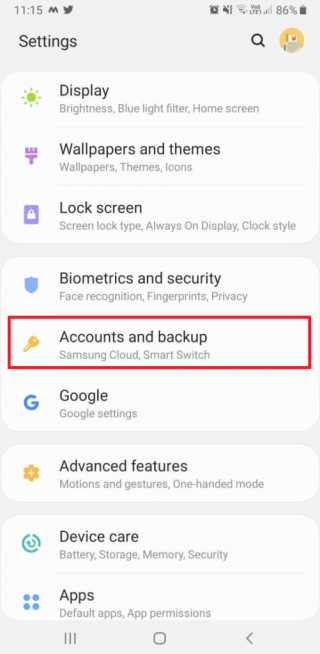Ako resetovať nastavenia iPhone a iPad: 7 najlepších metód

Ak milujete úpravy nastavení iOS alebo ich chcete riešiť, pomôže vám naučiť sa, ako resetovať nastavenia iPhone a iPad. Čítajte teraz!
Ak sa vaše veľké poznámkové bloky OneNote nesynchronizujú s vaším iPhone, pomocou krokov nižšie máme jednoduchú opravu.
Navštívte aplikáciu Nastavenia na svojom iPhone
Potiahnite prstom nadol a klepnite na OneNote
Potiahnite prstom nadol na Synchronizovať a vypnite možnosť Automatická synchronizácia príloh
Vráťte sa do OneNotu a skúste synchronizáciu znova.
Microsoft OneNote je vynikajúce multiplatformové riešenie na zapisovanie poznámok, ukladanie výskumných materiálov a organizovanie informácií, ktoré získavate z ľubovoľného počtu zdrojov. Vďaka svojej schopnosti bežať na mnohých platformách vrátane počítačov a smartfónov so systémom Windows 10, OS X a zariadení so systémom iOS a Android vám OneNote umožňuje ukladať a pristupovať k vašim informáciám odkiaľkoľvek. Ak však OneNote používate na PC alebo Macu a vytvárate poznámkové bloky s množstvom obrázkových príloh, môžete naraziť na problémy so synchronizáciou s iPhonom alebo iPadom.
V podstate ide o tento problém: keď si nainštalujete OneNote na iOS zariadení , môžete zaznamenať zlyhania a/alebo problémy so synchronizáciou, keď sa aplikácia pokúsi synchronizovať veľké poznámkové bloky s mnohými poznámkami, ktoré obsahujú obrázky. Nie je určená žiadna veľkosť poznámkového bloku ani počet ovplyvnených poznámok, ale proces otvárania OneNotu, ktorý umožňuje synchronizáciu a následné opätovné otvorenie po zlyhaní, môže byť mimoriadne únavný.
Existuje však ďalšia krátkodobá oprava, ako uvádza spoločnosť Microsoft na stránke podpory balíka Office : jednoducho vypnite položku „Automatická synchronizácia príloh“. Týmto spôsobom sa tomuto problému úplne vyhnete, ale nebudete mať automaticky prístup k prílohám na zariadeniach so systémom iOS.
Tu je postup:
iPhone: Ak chcete vypnúť automatickú synchronizáciu príloh poznámok vo OneNote na vašom iPhone, postupujte takto:
1. Na svojom iPhone klepnite na aplikáciu Nastavenia.
2. Potiahnite prstom nadol na abecedný zoznam nainštalovaných aplikácií a potom klepnite na ikonu OneNote.
3. Potiahnite prstom nadol a pod nadpisom Synchronizácia vypnite možnosť Automatická synchronizácia príloh.
4. Vráťte sa do aplikácie OneNote a potom skúste znova otvoriť alebo synchronizovať svoj veľký poznámkový blok.
iPad: Ak chcete vypnúť automatickú synchronizáciu príloh poznámok vo OneNote na iPade, postupujte takto:
1. Na iPade klepnite na aplikáciu Nastavenia.
2. Na table vľavo potiahnite prstom nadol na abecedný zoznam nainštalovaných aplikácií a potom klepnite na ikonu OneNote.
3. Na table možností OneNotu vpravo potiahnite prstom nadol a pod nadpisom Synchronizácia vypnite možnosť Automatická synchronizácia príloh.
4. Vráťte sa do aplikácie OneNote a potom skúste znova otvoriť alebo synchronizovať svoj veľký poznámkový blok.
Nie sme si istí, prečo majú iPhone a iPad problémy so správou týchto veľkých notebookov vo OneNote. Dúfajme, že spoločnosť Microsoft vytvorí opravu v pripravovanej verzii aplikácie pre iOS a určite vám dáme vedieť, či a kedy tak urobia.
Ak milujete úpravy nastavení iOS alebo ich chcete riešiť, pomôže vám naučiť sa, ako resetovať nastavenia iPhone a iPad. Čítajte teraz!
Niektorí používatelia sa sťažovali, že WhatsApp nesťahuje mediálne súbory. Preskúmali sme túto záležitosť a našli päť riešení na jej opravu.
Vyhľadanie a zobrazenie histórie sťahovania aplikácií na vašom smartfóne je užitočné v nasledujúcich prípadoch: Keď chcete aktualizovať alebo odinštalovať aplikáciu. Ak vaše zariadenie používa niekto iný a vy si nie ste istí, aké aplikácie si stiahol alebo omylom odstránil.
Ako odstrániť účty Gmail z telefónov so systémom Android a iOS. Tu je úplný sprievodca odstránením účtu Gmail z telefónu. Kroky sú celkom jednoduché a ľahké.
Tu je návod, ako sa môžete zaregistrovať na ukážku novej aplikácie Family Safety od spoločnosti Microsoft pre iOS a Android.
Niečo, čo veľa ľudí pravdepodobne nevie o Microsofts Groove Music (predtým Xbox Music), je to, že dokáže prehrávať hudbu z OneDrive. Ukladanie
Ak máte problémy so synchronizáciou veľkých poznámkových blokov s mnohými prílohami vo OneNote pre iOS, tu je možná oprava.
Microsoft včera sprístupnil OneDrive Personal Vault pre všetkých. Osobný trezor je bezplatná nová funkcia zabezpečenia pre predplatiteľov Office 365, ale pre všetkých
Microsoft Authenticator vám umožňuje prihlásiť sa do konta Microsoft z akéhokoľvek zariadenia bez použitia hesla. Občas je to frustrujúce, že musím
Aplikácia Váš telefón v systéme Windows 10, ktorá sa používa v spojení s aplikáciou Your Phone Companion v systémoch Android a iOS, je jediným spôsobom, ako synchronizovať fotografie a text.
Dell Mobile Connect je alternatívou k vášmu telefónu od spoločnosti Microsoft. Dell Mobile Connect funguje rovnakým spôsobom ako váš telefón; môžete pripojiť svoj Android
Ak ste novým používateľom Microsoft Edge, tu je užitočný tip, ktorý vám pomôže automaticky vymazať históriu prehliadania pri každom opustení prehliadača. Tu je to, čo vy
Zoom je jednou z popredných platforiem pre vzdialené volania a konferencie na svete. Funkciami nabitá aplikácia zaznamenala od polovice marca rýchle rozšírenie používateľskej základne, ale nemala…
Vedeli ste, že svoje údaje a úložisko môžete spravovať v aplikácii Teams pre iOS a Android? Tu je návod.
Tu je návod, ako používať Time Clock v Shifts na Microsoft Teams na iOS a Android.
Tu je pohľad na 3 najlepšie spôsoby, ako si môžete prispôsobiť svoje prostredie Microsoft Teams v systémoch iOS a Android
Microsoft Teams je skvelý spôsob, ako komunikovať s ľuďmi v práci. Nedávno tímy pridali množstvo skvelých funkcií vrátane možnosti
Microsoft má teraz zvislé karty, ktoré vám pomôžu rýchlejšie prehliadať v Microsoft Edge. Táto funkcia kariet sa prvýkrát objavila v októbri 2020 na Microsoft Edge
Predtým sme vysvetlili, ako funguje verzia pre stolné počítače, ale dnes vám poskytneme pohľad na mobilnú verziu pre iOS a Android.
DAYZ je hra plná šialených, nakazených ľudí v postsovietskej krajine Černarus. Zistite, ako sa zbaviť choroby v DAYZ a udržte si zdravie.
Naučte sa, ako synchronizovať nastavenia v systéme Windows 10. S touto príručkou prenesiete vaše nastavenia na všetkých zariadeniach so systémom Windows.
Ak vás obťažujú štuchnutia e-mailov, na ktoré nechcete odpovedať alebo ich vidieť, môžete ich nechať zmiznúť. Prečítajte si toto a zistite, ako zakázať funkciu štuchnutia v Gmaile.
Nvidia Shield Remote nefunguje správne? Tu máme pre vás tie najlepšie opravy, ktoré môžete vyskúšať; môžete tiež hľadať spôsoby, ako zmeniť svoj smartfón na televízor.
Bluetooth vám umožňuje pripojiť zariadenia a príslušenstvo so systémom Windows 10 k počítaču bez potreby káblov. Spôsob, ako vyriešiť problémy s Bluetooth.
Máte po inovácii na Windows 11 nejaké problémy? Hľadáte spôsoby, ako opraviť Windows 11? V tomto príspevku sme uviedli 6 rôznych metód, ktoré môžete použiť na opravu systému Windows 11 na optimalizáciu výkonu vášho zariadenia.
Ako opraviť: chybové hlásenie „Táto aplikácia sa nedá spustiť na vašom počítači“ v systéme Windows 10? Tu je 6 jednoduchých riešení.
Tento článok vám ukáže, ako maximalizovať svoje výhody z Microsoft Rewards na Windows, Xbox, Mobile a iných platforiem.
Zistite, ako môžete jednoducho hromadne prestať sledovať účty na Instagrame pomocou najlepších aplikácií, ako aj tipy na správne používanie.
Ako opraviť Nintendo Switch, ktoré sa nezapne? Tu sú 4 jednoduché riešenia, aby ste sa zbavili tohto problému.